Cómo activar Windows Media Player
Si está utilizando una edición estándar de Windows 10, ventanas 8.x o Windows 7 (por ejemplo, Windows 10 Home) y ya no encuentra Windows Media Player en la lista de programas instalados en su PC, puede resolver fácilmente el problema reactivando Windows Media Player desde el panel de control de Windows.
Luego haga clic en el botón Inicio (la bandera de Windows ubicada en la esquina inferior izquierda de la pantalla), busque Panel de control dentro del menú que se abre y seleccione el icono del panel de control de los resultados de la búsqueda (debería ser el primer icono de la lista). Recomiendo, si está utilizando Windows 10 o Windows 8.x, seleccione "Panel de control" y no "Configuración", que sería el panel de control moderno que se encuentra en las versiones más recientes de Windows.
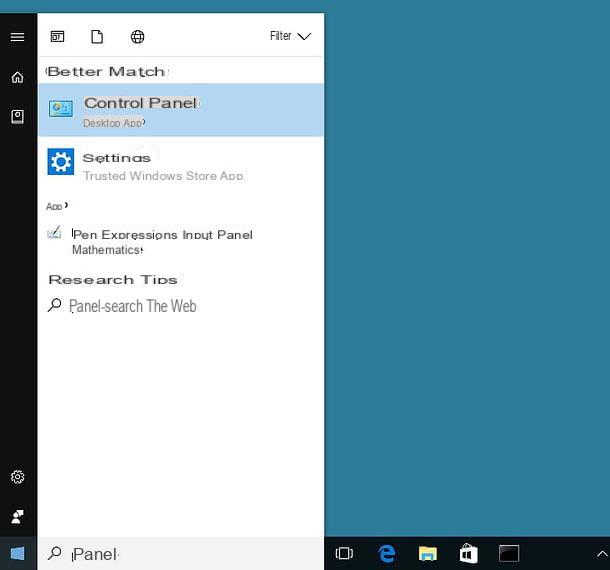
En la ventana que se abre, asegúrese de que en el menú desplegable ubicado en la parte superior derecha esté el elemento categoría (de lo contrario, selecciónelo usted mismo) y haga clic en el icono programas ubicado en la parte inferior izquierda.

Luego seleccione la opción Activar o desactivar las características de windows desde la pantalla que compras (bajo el encabezado Programas y características), expanda la carpeta Funciones multimedia presente en la ventana que se abre, coloque la marca de verificación junto al elemento Reproductor de Windows Media y haga clic en OK para reinstalar Windows Media Player en su computadora. La operación solo debería llevar unos minutos.

¡Misión cumplida! Ahora haga clic en el botón Inicio Windows, búsqueda Reproductor de Windows Media en el menú que aparece y debería poder encontrar Windows Media Player donde siempre ha estado.
Si desea configurar el software para que se convierta en el reproductor multimedia predeterminado del sistema (es decir, el programa con el que abrir archivos de video y audio al hacer doble clic), vaya a Panel de control como se explicó anteriormente y haga clic en el elemento primero programas (abajo a la izquierda) y luego hacia arriba Establecer programas predeterminados (debajo del icono relativo a programas predefinidos).
En la ventana que se abre, seleccione Reproductor de Windows Media de la barra lateral izquierda, haga clic en el botón Establecer este programa como predeterminado Y eso es. Windows Media Player abrirá todos los archivos compatibles haciendo doble clic en sus iconos.

Si desea cambiar la lista de archivos asociados con Windows Media Player, haga clic en el botón Elija los valores predeterminados para este programa y, en la pantalla que se abre, coloque la marca de verificación junto a los tipos de archivos que desea abrir con él.
Cómo instalar Windows Media Player
Si en el panel de control no encuentra ninguna referencia a Windows Media Player, es posible que se instale en su computadora una edición "N" del sistema operativo, que, como se explica al inicio del post, por cuestiones burocráticas relacionadas con la competencia sí lo hace. No incluye el reproductor multimedia de Microsoft.
Para remediar el problema e descargar Windows Media Player incluso en una edición "N" de Windows, debe conectarse al sitio web de Microsoft y obtener el Paquete de funciones multimedia según Windows 10, Windows 8.1 o Windows 7.
Para descargar el Media Feature Pack que mejor se adapte a la versión de Windows instalada en su PC, conectado a uno de los enlaces que le acabo de proporcionar, asegúrese de que en el menú desplegable del idioma hemos seleccionado el y haz clic en el botón descarga.

Luego seleccione el paquete de instalación cuyo nombre termina con x86 si está utilizando un sistema operativo de 32 bits o con x64 si usa un sistema operativo de 64 bits y presiona adelante para iniciar la descarga. En algunos casos, el nombre de Media Feature Pack para sistemas de 32 bits no incluye "x86" pero es el mismo que el nombre de Media Feature Pack para sistemas de 64 bits, excepto por el sufijo "x64".
Cuando se complete la descarga, inicie el archivo que acaba de descargar (p. Ej. Microsoft-Windows-MediaFeaturePack-OOB-Package_x64.msu.) y siga las instrucciones en pantalla para completar la instalación del software. Por lo general, es suficiente esperar unos segundos para que Windows examine el contenido del paquete de instalación y haga clic en Sí para autorizar su uso.

Entonces tienes que aceptar los términos de uso Media Feature Pack haciendo clic en el botón correspondiente, espere a que se complete la instalación de la actualización y haga clic en el botón cerca para finalizar la instalación.

Después de instalar Windows Media Player, para restaurar la asociación del reproductor con los principales formatos de archivo de audio y video, debe ir a Panel de control y configura el programa como reproductor multimedia predeterminado siguiendo el mismo procedimiento que te mostré en el párrafo anterior de este tutorial. Entonces tienes que subir Programas> Establecer programas predeterminados, seleccione el icono Reproductor de Windows Media de la barra lateral izquierda y haga clic en el botón Establecer este programa como predeterminado para restablecer todas las asociaciones de software.
Si desea cambiar la lista de archivos asociados con el Reproductor de Windows Media, haga clic en el botón Elija los valores predeterminados para este programa y coloque la marca de verificación junto a los tipos de archivo que desea asociar con Windows Media Player.

Todavía usas al buen viejo windows XP? Entonces tú puedes descargar Windows Media Player directamente desde el sitio web de Microsoft, conectándose a este último y haciendo clic en el botón descarga.
Cuando se complete la descarga, inicie el paquete de instalación del programa (wmp11-windowsxp-x86-IT-IT.exe) y primero haga clic en Validación para verificar la autenticidad de la copia de Windows en uso y luego en acepto para completar la configuración. Cuando termine, Windows Media Player se iniciará automáticamente.

Para asociar el programa con todos los formatos principales de archivos multimedia y hacer que se abran automáticamente con él, seleccione el elemento opciones del menú Instrumentos, luego ve a la tarjeta Tipos de archivos y haga clic en primero Seleccionar todo y luego Aplicar e OK.
Alternativa a un reproductor de Windows Media
Tan funcional y práctico como es, en realidad Reproductor de Windows Media no es el mejor reproductor multimedia que se puede utilizar en Windows… de hecho, ¡podríamos decir que es uno de los menos completos y ligeros! Si desea un consejo, intente considerar alternativas. ¡Apuesto a que te sorprenderás gratamente!
VLC Media Player

En caso de que nunca hayas oído hablar de él, VLC es un excelente reproductor multimedia gratuito y de código abierto capaz de reproducir todos los formatos de archivo de audio y video más importantes. Es extremadamente ligero, rápido y funciona en todos los principales sistemas operativos sin necesidad de códecs externos. Para descargarlo a su PC, conéctese a su sitio web oficial y haga clic en el botón Descarga VLC.
Luego abra el paquete de instalación llamado vlc-xx-win32.exe haga clic en secuencia en los botones Sí, OK, adelante (tres veces consecutivas), Instalar e final ¡y disfruta de uno de los mejores reproductores multimedia disponibles actualmente en la plaza!
Después de la instalación, VLC debería haberse configurado automáticamente como el reproductor multimedia predeterminado de Windows; sin embargo, si no es así, puede remediar fácilmente la situación yendo a Panel de control (como le expliqué anteriormente para Windows Media Player).
Si necesitas más información sobre VLC Media Player y cómo funciona, consulta el tutorial que dediqué al programa.
MPC-HC

MPC-HC es otro reproductor multimedia gratuito y de código abierto que destaca por su soporte para un número ilimitado de archivos y por su extrema ligereza. No es multiplataforma como VLC (en el sentido de que tampoco está disponible para macOS, Linux y teléfonos inteligentes), pero diría que no debería importarle en este momento.
Para descargar MPC-HC en su computadora, conéctese a su sitio web oficial y haga clic en el botón MPC-HC - Descargar ahora. Luego abra el paquete de instalación llamado MPC-HC.xx.x86.exe y haga clic en secuencia en los botones Sí, OK, adelante (cinco veces consecutivas), Instalar e final para finalizar la instalación.
Al final de la instalación, puede configurar MPC-HC como el reproductor multimedia predeterminado en su PC yendo al Panel de control de Windows o actuando directamente desde la configuración del programa (en el menú de formatos de archivo en la barra lateral izquierda).
Cómo descargar Windows Media Player

























